
Innholdsfortegnelse:
- Forfatter John Day [email protected].
- Public 2024-01-30 11:25.
- Sist endret 2025-01-23 15:02.

En høyttaler fungerer ved å aktivere en elektromagnet som er i nærheten av en "vanlig" magnet. Dette gir vibrasjoner, noe som resulterer i lyd. Så hvis vi i stedet for å levere strøm til høyttaleren, kan produsere strøm (om den er veldig liten) ved å flytte høyttaleren selv. Denne strømmen kan deretter oppdages og tolkes av en mikrokontroller som Arduino.
Trinn 1: Finn en høyttaler




Du må finne en høyttaler du er villig til å ofre for dette prosjektet. Du kan kjøpe en på SparkFun for under en dollar, men du har sannsynligvis allerede en et sted. Jeg brukte en liten høyttaler fra et gammelt par hodetelefoner, men du kan finne en nesten hvor som helst - som et musikalsk gratulasjonskort eller en gammel vekkerklokke. Neste:
- Klipp en jumper wire i to
- Strip endene av den
- Lod den på høyttaleren (det var sannsynligvis allerede noen ledninger der - bare kutt dem av)
Alternativt kan du bruke krokodilleklipp hvis du har dem.
Trinn 2: Bygg kretsen
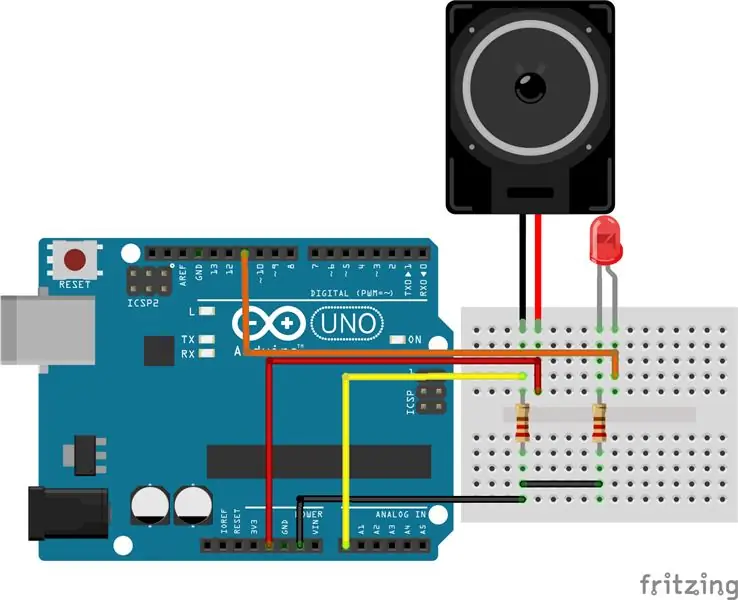
Materialer som trengs:
- Arduino UNO
- Brødbrett
- Jumper ledninger
- En LED (hvilken som helst farge)
- To 220 ohm motstander (rød-rød-brun)
- En høyttaler
Følg diagrammet ovenfor for å koble det hele til Arduino.
Trinn 3: Last opp denne koden
Last opp denne koden i Arduino IDE. Du må sannsynligvis kalibrere den siden du ikke bruker samme høyttaler som meg, så jeg skal forklare hvordan du gjør det i noen få trinn.
int shockMin = 996; // du må kanskje endre disse
int shockMax = 1010; // du må kanskje endre disse ugyldige oppsettene () {pinMode (11, OUTPUT); // Serial.begin (9600); // kommenter dette for å hjelpe med kalibrering} void loop () {int shock = analogRead (A0); int lightval = map (shock, shockMin, shockMax, 0, 255); if (lightval> 0) {analogWrite (11, lightval); } annet {analogWrite (11, 0); } // Serial.println (sjokk); // kommenter dette for å hjelpe med kalibrering}
Trinn 4: Slik bruker du den
Trykk på midten av høyttaleren med fingeren, og det skal få lysdioden til å blinke. Hvis ikke, må du kalibrere det i neste trinn. Ellers kan du prøve å koble høyttaleren til noe. Kanskje du kan lage en trommel ved å tape den på en papirplate? - Prøv å bruke blyanter som trommestikker.
Trinn 5: Kalibrer
Hvis LED -en din allerede blinker tilfredsstillende, kan du hoppe over dette trinnet. Ellers følger du disse trinnene:
- Slett "//" på linjene som sier "// ikke kommenter dette for å hjelpe med kalibrering"
- Last opp koden og åpne den serielle skjermen
- Trykk på midten av høyttaleren og se når verdiene endres
- Endre shockMin og shockMax -variablene til de lave og høye verdiene i den serielle skjermen
int shockMin = 996;
int shockMax = 1010;
For eksempel, hvis den serielle skjermen leser 700 som den ikke-pressede tilstanden til sensoren din (når den bare sitter der), og når du trykker på den, går den opp til 860, endre shockMax til et sted rundt 900 (bare litt over sensoravlesningen) og shockMin til ca 680. Neste:
- Lukk den serielle skjermen
- Last opp den nye koden
- Trykk på midten av høyttaleren litt mer
Hvis alt går som det skal, skal lysdioden bare slås på når du trykker på sensoren.
Anbefalt:
Bildeholder med innebygd høyttaler: 7 trinn (med bilder)

Bildeholder med innebygd høyttaler: Her er et flott prosjekt å gjøre i løpet av helgen, hvis du vil lage din egen høyttaler som kan inneholde bilder/postkort eller til og med gjøremålsliste. Som en del av bygget skal vi bruke en Raspberry Pi Zero W som hjertet av prosjektet, og en
Hvordan konvertere en hvilken som helst høyttaler til BLUETOOTH -høyttaler: 5 trinn

Hvordan konvertere en hvilken som helst høyttaler til BLUETOOTH SPEAKER: Hvis du har et gammelt hjemmekinoanlegg som meg, har du funnet et veldig populært tilkoblingsalternativ, kalt Bluetooth, mangler på systemet ditt. Uten dette anlegget må du møte trådrøret i normal AUX -tilkobling, og selvfølgelig, hvis du
Gjør en hvilken som helst høyttaler til en Bluetooth -høyttaler: 4 trinn

Gjør en hvilken som helst høyttaler til en Bluetooth -høyttaler: For flere år siden var det vanlig at bærbare høyttalere hadde 3,5 mm kontakt og ble drevet av AA -batterier. Etter dagens standarder er det litt utdatert, spesielt batteriet siden hver gadget i dag har et oppladbart batteri. Lydkontakten er st
DIY Google Home med Bluetooth -høyttaler på Raspberry Pi Zero Docking Hub: 7 trinn (med bilder)

DIY Google Home med Bluetooth -høyttaler på Raspberry Pi Zero Docking Hub: Vi har en instruks om DIY Amazon Echo Alexa - Alexa Voice Assistant på Raspberry Pi Zero Docking Hub. Denne gangen vil vi vise deg hvordan du bygger et DIY Google Home. I denne instruksjonen viser vi deg hvordan du installerer og konfigurerer Google Assistant
DIY bærbar Bluetooth -høyttaler med Powerbank .: 12 trinn (med bilder)

DIY bærbar Bluetooth -høyttaler med Powerbank .: Kompakt, men kraftig enkanals høyttaler med 3W utgang og innebygd strømbank. Bluetooth -høyttaler bygget fra Scratch !! Spesifikasjoner & Funksjoner: Bluetooth 4.0.3W full-range høyttaler. 1.8850 enkeltbatteri 2600mah. Micro USB-lading. USB ut for
